1. Öğrenciler giriş yaptıktan sonra sınıf listesini görüp, istediği arkadaşının ismine tıklayarak ona yazı yazabilir.
2. Öğrenciler yazdığı yazıları sonradan görebilir, düzenleyebilir ve silebilir.
3. Öğrenciler kendilerine yazılan yazıları görebilir ve onaylayabilir.
4. Öğrenciler bilgilerini görebilir ve düzenleyebilir.
5. Sisteme öğrencinin mail adresi girilmişse, şifre unutulması durumunda şifremi unuttum sayfası ile şifresini mail adresine gönderebilir.
1. Kullanıcı girişinden yönetici bilgileriyle girildikten sonra yönetim linkleri aktif olur.
2. Sınıf işlemleri sayfasında okul türüne göre sınıf ekleyebilirsiniz.
3. Eklenen sınıfları sonradan düzenleyebilir ve silebilirsiniz.
4. Kullanıcı işlemleri sayfasında yeni kullanıcı ekleyebilirsiniz.
5. Eklenen kullanıcı bilgilerini düzenleyebilir ve silebilirsiniz.
6. Kullanıcı eklerken aynı sayfada yönetici veya öğrenci seçimi yapabilirsiniz.
7. Bilgilerim sayfasında kullanıcı bilgilerinizi değiştirebilirsiniz.
8. Duyuru işlemlerinde yeni duyuru ekleyebilir, eklenen duyuruları düzenleyebilir ve silebilirsiniz.
9. Duyuru eklerken duyurunun görüneceği sayfayı seçebilirsiniz.
10. Öğrenilere yazı yazabilir, yazdığınız yazıları görebilir, düzenleyip silebilirsiniz.
11. Tüm listeler sayfasında tüm yazılan yazıları görebilirsiniz.
12. Tüm listeler sayfasında tüm sınıfları görebilir ve seçtiğiniz sınıftaki öğrenciye yazılan yazıları görebilirsiniz.
13. Öğrencilye yazılan yazıları kağıda çıkarabilir ya da word dosyası olarak bilgisayar kaydedebilirsiniz.
14. Ayarlar sayfasında yorum ayarları, yorum yazma tarihi, onaylanan yorumun düzenlenememesi, sayfada görünecek yazı sayısı, yazı yazmayı kapatma ve tema ayarlarını ayarlayabilirsiniz.
Veritabanı Yolu Nasıl Değiştirilir?
Scriptte veritabanı yolu ayarının yapılacağı 3 dosya bulunmaktadır.Aşağıda belirtilen dosyaları notepad ile açıp belirtilen satırlardaki dbs olan veritabanı adını değiştirin.
1- ust.asp dosyasında 3. satır.
2- yazdir.asp dosyasında 21. satır.
3- word.asp dosyasında 10. satır.
Veritabanı Klasörüne Yazma İzni Nasıl Verilir?
Scriptin düzgün çalışması için veritabanının bulunduğu db klasörüne plesk panel üzerinde yazma izni vermelisiniz. Bunun için panele giriş yaptıktan sonra dosya yöneticisine girip kdb klasörünü bulun. Klasörün karşısındaki kilit simgesine tıklayın ve açılan sayfada Plesk IIS User kullanıcısının yazma izinlerini işaretleyin.
Sisteme Giriş Bilgileri Nedir?
Sistemde 3 tane yönetici bir tane öğrenci kayıtlıdır.
Yönetici Girişleri:
Okul Numarası: 1 Şifre: 111
Okul Numarası: 2 Şifre: 222
Okul Numarası: 3 Şifre: 333
Öğrenci Girişi:
Okul Numarası: 100 Şifre: 100
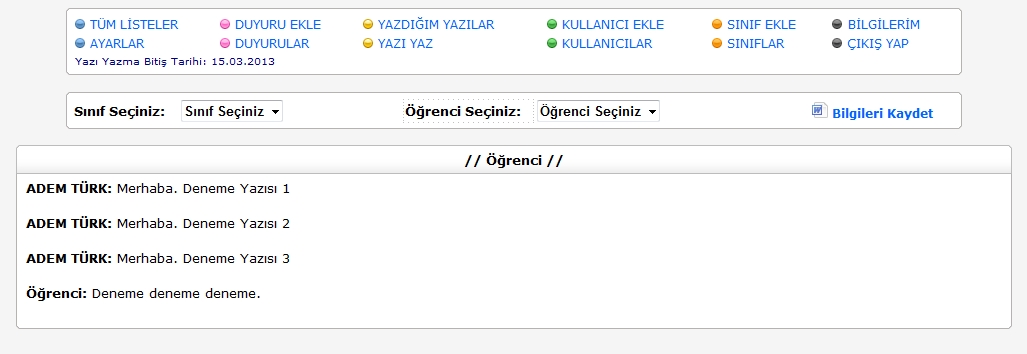

Yorum Yaz